- Czasami drukarka wolno zaczyna drukować lub drukowanie trwa zbyt długo.
- Czas drukowania można skrócić, aktualizując lub ponownie instalując sterowniki, jak pokazano poniżej.
- W naszym Strona Peryferia znajdziesz podobnie przydatne artykuły, więc pamiętaj, aby dodać je do zakładek.
- Nie wahaj się spojrzeć na generała Sekcja Windows, aby uzyskać więcej samouczków.

Problemy z drukarką są powodowane przez uszkodzone lub nieaktualne sterowniki, więc możesz potrzebować specjalnej pomocy, aby je rozwiązać. Pobierz i zainstaluj to narzędzie do aktualizacji sterowników, aby upewnić się, że korzystasz z ich najnowszych wersji. Sprawdź sterowniki w 3 prostych krokach:
- Pobierz i zainstaluj tutaj to narzędzie do aktualizacji sterowników
- Po zainstalowaniu kliknij Skanowanie znaleźć przestarzałe i złe sterowniki drukarek printer
- Kliknij Zaktualizuj swoje sterowniki teraz po skanowaniu, aby rozpocząć proces naprawy/aktualizacji
Napraw całą drukarkę
powiązane problemy już teraz!
Cały czas drukujemy różne dokumenty, ale niektórzy użytkownicy zgłaszali, że ich drukarka zaczyna się powoli lub że proces drukowania trwa wiecznie.
Chociaż czasami problem może być spowodowany przez twoją sieć (zwłaszcza jeśli używasz drukarki sieciowej), bufor wydruku lub sterowniki drukarki mogą być również odpowiedzialne za problem.
Bez względu na przyczynę sytuacja jest nie tylko irytująca, ale także spowolni Twój przepływ pracy. Zobaczmy więc, jak rozwiązać ten problem.
Jak mogę się poprawić czas drukowania w systemie Windows 10?
- Zaktualizuj sterownik drukarki
- Zainstaluj ponownie sterownik drukarki
- Przypisz nowy adres IP do drukarki
- Ustaw drukarkę skierowaną na port
- Zatrzymaj usługę bufora wydruku i wyczyść katalog drukarek
- Usuń port WSD i przełącz się na TCP/IP
- Zmień ustawienia drukowania w programie Word
- Odłącz drukarkę
1. Zaktualizuj sterownik drukarki
Jeśli drukarka powoli zaczyna drukować, problem może być Twój kierowca. Jeśli jest uszkodzony lub nieaktualny, może pojawić się nie tylko ten błąd, ale także wiele innych problemów.
Możesz jednak łatwo rozwiązać problem, aktualizując sterownik drukarki.
Najprostszym sposobem, aby to zrobić, jest odwiedzenie witryny internetowej producenta drukarki i pobranie najnowszych sterowników dla posiadanego modelu. Aby to zrobić, musisz znać model swojej drukarki i gdzie dokładnie szukać sterownika.
Jeśli ten proces wydaje się nieco skomplikowany, zawsze możesz skorzystać z narzędzi innych firm, takich jak DriverFix aby automatycznie aktualizować wszystkie nieaktualne sterowniki za pomocą zaledwie kilku kliknięć.

Pobierz narzędzie za pomocą przycisku poniżej, pozwól mu przeskanować urządzenie i sprawdź zalecane działania.
Możesz aktualizować sterowniki albo wszystkie naraz, albo pobierać je jeden po drugim.

DriverFix
Twoja drukarka jest zbyt wolna, aby odpowiedzieć? Skróć czas drukowania, bezpiecznie aktualizując niezbędne sterowniki za pomocą tego wydajnego narzędzia.
Odwiedź stronę
2. Zainstaluj ponownie sterownik drukarki
- Kliknij prawym przyciskiem myszy przycisk Start i wybierz Menadżer urządzeń z menu.
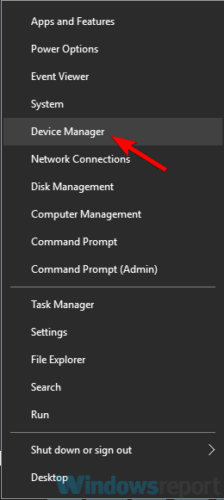
- Znajdź swoją drukarkę, kliknij ją prawym przyciskiem myszy i wybierz Odinstaluj urządzenie z menu.
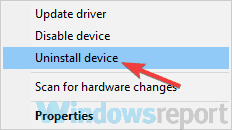
- Gdy pojawi się okno dialogowe potwierdzenia, zaznacz Usuń oprogramowanie sterownika dla tego urządzenia, jeśli jest dostępny, i kliknij Odinstaluj przycisk.
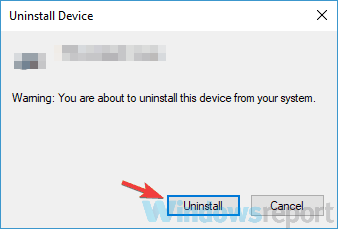
- Po pomyślnym usunięciu sterownika kliknij Skanuj w poszukiwaniu zmian sprzętu Ikona.
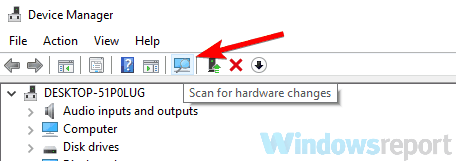
- System Windows spróbuje teraz zainstalować domyślny sterownik drukarki.
Jeśli systemowi Windows uda się znaleźć odpowiedni sterownik dla Twojej drukarki, sprawdź, czy problem nadal występuje.
Jeśli sterownik nie zostanie znaleziony, musisz go ręcznie zainstalować. Aby zobaczyć, jak to zrobić, sprawdź następujące rozwiązanie.
Windows 10 nie może znaleźć sterownika drukarki? Zobacz te 3 pomocne rozwiązania
3. Przypisz nowy adres IP do drukarki
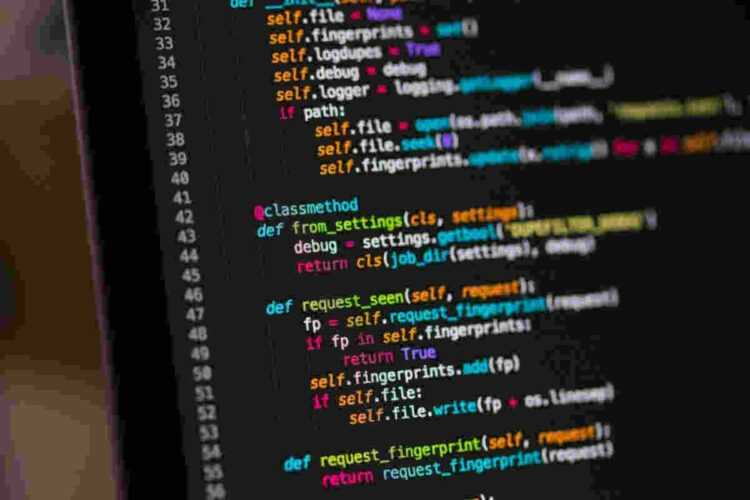
Jeśli używasz drukarki sieciowej, czasami drukarka wolno zaczyna drukować z powodu jej adres IP.
Najwyraźniej może wystąpić problem z twoim adresem IP, który może prowadzić do tego problemu. Co musisz zrobić, to przypisać nowy adres IP do drukarki sieciowej i problem powinien zostać rozwiązany.
Może to być nieco zaawansowana procedura, więc jeśli nie wiesz, jak to zrobić poprawnie, sugerujemy poszukać przewodnika online.
Po zmianie adresu IP drukarki problem zostanie trwale rozwiązany.
Pamiętaj, że to rozwiązanie działa tylko w przypadku drukarek sieciowych, więc jeśli nie używasz drukarki jako urządzenia sieciowego, to rozwiązanie nie dotyczy Ciebie.
4. Ustaw drukarkę skierowaną na port

To rozwiązanie jest przeznaczone dla drukarek sieciowych, więc jeśli nie udostępniasz drukarki w sieci lokalnej, to rozwiązanie nie dotyczy Ciebie.
Zasadniczo, jeśli drukarka powoli zaczyna drukować, problem może wynikać z tego, że drukarka jest zmapowana na serwerze.
Aby to naprawić, wystarczy dodać drukarkę jako drukarkę lokalną i skierować ją do portu, a problem powinien zostać rozwiązany.
Może to być nieco zaawansowane rozwiązanie, a jeśli nie wiesz, jak to zrobić, skontaktuj się z administratorem sieci.
5. Zatrzymaj usługę bufora wydruku i wyczyść katalog drukarek
- naciśnij Klawisz Windows + R i wejdź services.msc. Teraz naciśnij Wchodzić lub kliknij dobrze.
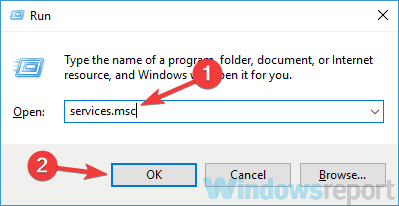
- Znajdź Bufor wydruku usługę, kliknij ją prawym przyciskiem myszy i wybierz Zatrzymać z menu.
- Zminimalizuj Usługi okno. otwarty Przeglądarka plików i przejdź do następującej lokalizacji:
C: WindowsSystem32spoolDRUKARKI - Usuń wszystkie pliki z Drukarki informator.
- Wróć do Usługi okno, zlokalizuj Bufor wydruku usługę, kliknij ją prawym przyciskiem myszy i wybierz Początek z menu.
Po wykonaniu tej czynności sprawdź, czy problem z drukowaniem nadal występuje.
6. Usuń port WSD i przełącz się na TCP/IP
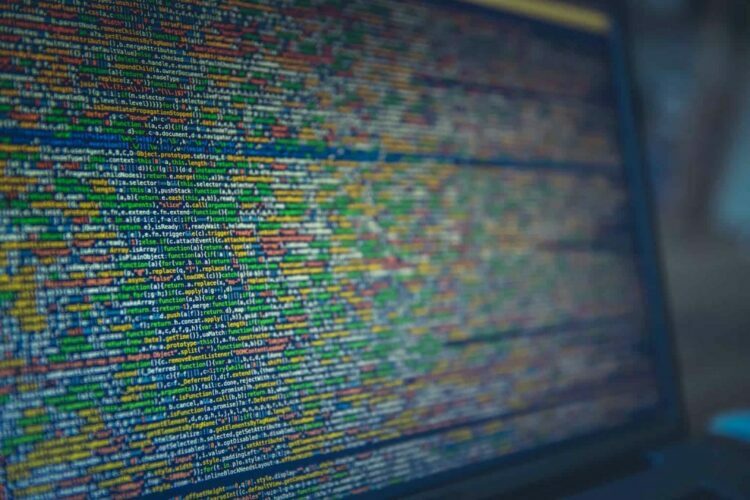
Czasami Twoja drukarka powoli zaczyna drukować, ponieważ używa portu WSD. Pamiętaj, że ten problem dotyczy tylko drukarek sieciowych, więc jeśli Twoja drukarka nie jest współdzielona z siecią, to rozwiązanie nie będzie działać z Tobą.
Jeśli używasz drukarki sieciowej, usuń port WSD i przełącz się na TCP/IP, a problem powinien zostać rozwiązany.
7. Zmień ustawienia drukowania w programie Word
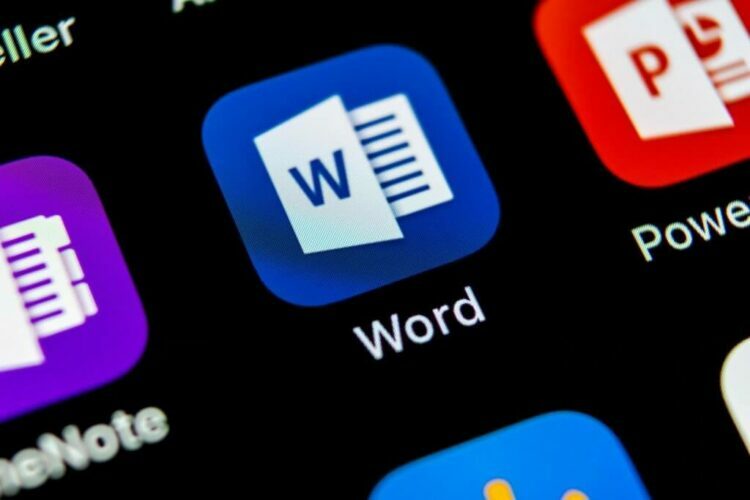
- otwarty Microsoft Słowo.
- Iść do Opcje / Zaawansowane / Drukowanie.
- Teraz zlokalizuj Druk w tle pole wyboru i wyłącz je.
Następnie zapisz zmiany i sprawdź, czy problem został rozwiązany.
Rozwiązanie ma zastosowanie tylko wtedy, gdy czas drukowania trwa dłużej niż powinien podczas próby drukowania w programie Word.
8. Odłącz drukarkę

Jeśli drukarka powoli zaczyna drukować, prawdopodobnie problem jest również związany z pewnymi usterkami drukarki.
Na początek całkowicie odłącz drukarkę. Odłącz również Kabel USB i poczekaj kilka minut.
Następnie naciśnij i przytrzymaj przycisk zasilania przez około 30 sekund lub dłużej, aby usunąć wszelkie dodatkowe opłaty. Ponownie podłącz drukarkę do komputera i włącz ją.
Po uruchomieniu drukarki sprawdź, czy problem nadal występuje. Jest to ogólne rozwiązanie, ale jeśli masz jakieś problemy z drukarką, może ci to pomóc, więc wypróbuj go.
Jak wspomniano, problemy z drukarką mogą poważnie wpłynąć na twoją pracę.
Jeśli więc drukarka powoli zaczyna drukować, wypróbuj dowolne z rozwiązań wymienionych w tym artykule.
Jeśli wypróbowałeś już inne rozwiązanie, z przyjemnością o tym usłyszymy, więc skorzystaj z sekcji komentarzy poniżej.


